【iPhone/広告ブロッカー】「AdFilter」の使い方をくわしく解説!
iPhoneで利用できる広告ブロッカーAdFilterをご存知でしょうか?iPhoneで利用できる広告ブロッカーAdFilterを紹介するので、iPhoneユーザーや広告ブロッカーを探している方はぜひ参考にしてください。

目次
【iPhone/広告ブロッカー】「AdFilter」のスペック/仕様
iPhoneで利用できる広告ブロッカーである、AdFilterをご存知でしょうか?本記事ではiPhoneで利用できる広告ブロッカーAdFilterを紹介します。はじめに、AdFilterのスペックを紹介します。
| AdFilterのリリース | Shinichiro Yamazaki |
| AdFilterのサイズ | 11.2MB |
| AdFilterの価格 | 無料/アプリ内課金あり |
リリース
AdFilterをリリースしている開発者を紹介します。AdFilterは「Shinichiro Yamazaki」という開発元が開発、配信を行っています。名前から推測できる通り日本人が開発しているので使い方も日本語ベースで分かりやすいメリットがあります。
サイズ
AdFilterのサイズを紹介します。AdFilterを利用するにはAdFilterをiPhoneにインストールする必要があります。そのため、iPhoneのストレージに余裕が必要です。AdFilterのサイズは11.2MBです。
価格
AdFilterの価格を紹介します。AdFilterは無料で利用できます。また、登録などは不要なため無料で全ての機能を使うことができます。ただし全ての機能を無料で使うことができますが、個別フィルタなどの登録数を増やせるアプリ内課金があります。
レビュー
◆1:スマホからプレイする場合
— モレくん (@magnolia_wcat) September 5, 2017
→「AdFilter」などの広告ブロックアプリを入れてからのプレイをお勧めします(巨大バナーが表示されるため)
→ 読み込みに時間かかります!
◆2:パソコンからプレイする側
→おそらく巨大バナーは表示されず画面も大きくて快適なためお勧めします! pic.twitter.com/PHdfdVo67M
AdFilterはゲームアプリなどでも広告ブロッカーが有効なため、多くのユーザーに親しまれています。
 Adblock Browser Android版でスマホ広告をブロックする
Adblock Browser Android版でスマホ広告をブロックする【iPhone/広告ブロッカー】「AdFilter」の機能
AdFilterの機能を紹介します。AdFilterはどのような使い方ができるアプリで、AdFilterを使うメリット・デメリットは何なのかを確認してください。
広告/広告以外のブロック
AdFilterは広告ブロッカーと言われていますが、AdFilterは広告以外にも任意のコンテンツをブロックすることができるアプリです。例えば、広告以外のアクセス解析などもブロックする使い方ができます。これらも無料で利用可能です。
機能のカスタマイズ
AdFilterは機能をカスタムする使い方が可能です。他の広告ブロッカーのデメリットとして必要なコンテンツもブロックしてしまう点が挙げられますが、AdFilterは機能をカスタマイズすることができますので、任意のコンテンツを許可できます。
 【Mac】SafariからAdblock Plusで広告をブロックする【拡張機能】
【Mac】SafariからAdblock Plusで広告をブロックする【拡張機能】 Adblock Plusのフィルタの使い方と日本向けフィルタの配布サイトまとめ
Adblock Plusのフィルタの使い方と日本向けフィルタの配布サイトまとめ【iPhone/広告ブロッカー】「AdFilter」のメリット/デメリット
AdFilterのメリット・デメリットを紹介します。AdFilterを検討している方はAdFilterのメリット・デメリットやAdFilterの使い方を参考にしてください。また、AdFilterのメリットだけでなくデメリットも紹介するので確認してください。
特に、AdFilterのデメリットにはAdFilterを使用する上での注意点も含まれていますので、AdFilterを検討している方はメリットだけでなくデメリットも参考にしてAdFilterの導入を検討してください。
主なメリット
AdFilterの主なメリットを紹介します。AdFilterを検討中の方はAdFilterの使い方や設定、注意点と合わせてAdFilterの検討材料にしてください。
無料で利用できる
AdFilterは無料で全機能利用することができる点が大きなメリットです。アプリ内課金はありますが、基本的に全機能無料で利用することができます。無料で利用できるので、AdFilterを検討中の方は手軽にAdFilterを試すことをおすすめします。
AdFilterのアプリ内課金では、無料版AdFilterで利用できる個別広告ブロック設定の上限を引き上げることができます。とはいえ無料でデフォルト状態でも多くの広告をブロックしてくれるので無料でも十分利用する価値があります。
カスタムができる
AdFilterは他の広告ブロッカーアプリと異なり機能やブロックするコンテンツをカスタムすることができる点がメリットです。カスタム機能によって広告と誤判定されてしまったコンテンツを表示させたり、誤判定されないようにカスタムできます。
また、AdFilterはTwitterなどのSNSへの拡散ボタンを非表示にする設定がありますが、この設定はニュースなどをSNSで拡散したい人にとっては不便な設定です。そのようなときにAdFilterであればカスタムしてSNSボタンを表示することができます。
通信量を節約できる
AdFilterを利用するメリットとして広告をブロックするので、その分の通信量の削減を見込むことができます。AdFilterを利用すれば広告分の通信量をカットできて通信量の節約に繋がります。
また、AdFilterで広告をブロックする分ページも早く表示されたり動作が早くなるなど多くのメリットがあります。広告が非常に多いサイトやアプリでは広告が動作を重くしている原因の可能性もあるのでAdFilterを利用すると軽くなる可能性があります。
それに加えて、AdFilterで広告をブロックすると広告が表示されていた部分に本来必要なコンテンツが表示されるので1画面で広告があるときに比べて多くの情報を入手することができます。
主なデメリット
AdFilterの主なデメリットを紹介します。AdFilterを検討中の方はAdFilterの使い方や設定、注意点と合わせてAdFilterの検討材料にしてください。
デフォルトでは完全なブロックができない
AdFilterのデメリットを紹介します。AdFilterはデフォルト設定では完全な広告ブロックができないので注意点として抑えておく必要があります。完全に広告をブロックしたい方はカスタムして広告を全て消えるように設定しましょう。
Safari以外のブラウザでは利用できない
AdFilterはブラウザと組み合わせて利用することができますが、AdFilterと連動できるブラウザはSafariのみです。そのため、Chromeなど他のブラウザではAdFilterを利用することができません。注意点として覚えておきましょう。
【iPhone/広告ブロッカー】「AdFilter」の使い方
AdFilterの使い方を紹介します。AdFilterの使い方ではAdFilterの設定方法やカスタム設定方法、個別フィルタの登録方法などを紹介するので、AdFilter初心者の方はぜひ参考にしてください。
アプリのインストール
AdFilterを利用するにはまずはじめにAdFilterアプリをインストールします。AdFilterはiOS専用アプリです。そのため、Androidの方は利用できません。Androidの方は注意点として確認してください。
設定手順
AdFilterの設定手順を紹介します。AdFilterの設定手順ではAdFilterに任意の設定を登録する方法や任意のサイトを登録する方法も合わせて紹介します。
ブロック設定
AdFilterの基本的な広告ブロック設定を行なうにはアプリ下部の「広告ブロック」をタップして設定を行います。この設定にはデフォルトで日本の主なアフィリエイトサイトなどが登録されておりブロックされています。
Safariとの連携
AdFilterはSafariと連動させることができます。AdFilterをSafariと連動させるにはSafariの設定を開いてAdFilterを有効にします。
個別のサイトの登録
AdFilterの個別サイトの登録設定を行なうにはアプリ下部の「サイト別設定」をタップして設定を行います。サイト別設定で任意のコンテンツのドメインやURLを指定して、基本的な広告ブロック設定で消しきれない広告を消せます。
使用するときの注意点
AdFilterを使用するときの注意点を紹介します。AdFilterを検討中の方やAdFilterを利用している方はAdFilterを利用するにあたって必要な注意点について必ず確認してAdFilterを安全かつ安心して利用してください。
AdFilterの注意点は、ページ内の必要なコンテンツもブロックしてしまう可能性がある点です。これはAdFilterが必要なコンテンツを広告と誤判定してしまい、非表示にすることが原因です。この場合そのコンテンツを見落す可能性があります。
AdFilterに広告として必要なコンテンツが誤判定されてしまった場合の対処法として、AdFilterの設定でAdFilterに誤判定されたコンテンツの除外設定を行なう方法があります。ぜひ参考にしてください。
合わせて読みたい!広告ブロッカーに関する記事一覧
 iPhone向け広告ブロックアプリ「Adblock」の使い方
iPhone向け広告ブロックアプリ「Adblock」の使い方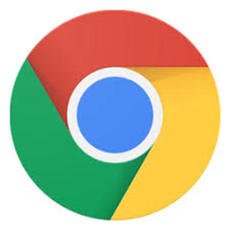 Adblock PlusでChromeの広告を非表示に!使い方やAdblockとの違いは?
Adblock PlusでChromeの広告を非表示に!使い方やAdblockとの違いは? Adblock PlusでYouTube広告を削除する方法【Chrome拡張機能】
Adblock PlusでYouTube広告を削除する方法【Chrome拡張機能】 FirefoxでAdblock Plusをインストールして広告非表示にする方法
FirefoxでAdblock Plusをインストールして広告非表示にする方法

















